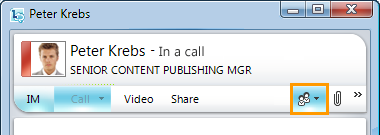Selle artikli näpunäidete abil saate kasutada Microsoft® Lync™ 2010 suhtlustarkvara telefonikõnede tegemiseks ja vastuvõtmiseks, kõneposti haldamiseks ning video- ja konverentskõnede tegemiseks. Siit saate teada, kuidas saate isikuga ühendust võtta peaaegu kõikjal, kus näete selle isiku pilti. Isiku otsimiseks, kellele soovite helistada, tippige tema nimi või number Lync 2010 otsinguväljale.
Selle artikli teemad
Kontaktile helistamine
Kontaktile helistamiseks tehke järgmist.
-
Avage Lync ja otsige kontaktiloendist üles kontakt, kellele soovite helistada, või tippige otsinguväljale tema nimi või number.
-
Osutage kontaktile ja klõpsake nuppu Helista .
Mitme kontaktivormi (nt mobiiltelefoninumber või automaatne kõnepost) kuvamiseks klõpsake menüüd Helista . Kui kontaktil pole mitut numbrit, kuvatakse ainult üks kontaktivorm.
Lisateavet kontaktide otsimise kohta leiate teemast Rakenduse Lync 2010 otsing kasutamine.
Konverentskõne käivitamine
Konverentskõne alustamiseks tehke järgmist.
-
Lynci põhiaknas kontaktiloendis mitme inimese valimiseks hoidke all juhtklahvi (Ctrl) ja klõpsake soovitud kontakte.
-
Paremklõpsake valitud nime ja seejärel klõpsake käsku Alusta konverentskõnet.
-
Klõpsake numbrit, mida soovite helistamisel kasutada.
Kiirsõnumivestlusele heli lisamine
-
Kui olete kellegagi kiirsõnumivestluses, klõpsake vestlusaknas nuppu Helista .
Kõnesse teise isiku lisamine
-
Kui olete juba telefonikõnes, klõpsake menüüd Inimeste suvandid ja seejärel käsku Kutsu nime järgi või Telefon.
Videokõnes osalemine
Mõnikord on hea kedagi näha, kui nendega räägite. Lynci abil saate muuta oma kõne silmast silma vestlusteks. Kui teil on veebikaamera, saate selle häälestada dialoogiboksis Lync – suvandid . Kuigi videokõne tegemiseks on vaja veebikaamerat, pole videokõne vastuvõtmiseks seda vaja.
Lisaks ei näe helistaja teid, kui te pole oma videokanalit vestlusesse lisanud. Kui osalete konverentskõnes panoraamvideoseadmega ruumis, on ruumist videot lihtne kaugosalejatele projitseerida. seadme Ühendus veenduge, et see oleks valitud heliseadmeks, ja lisage kõnele video.
Videokõnega liitumine
-
Kui saate videokõne ühelt oma kontaktilt, klõpsake helistaja vaatamiseks ja kuulamiseks teatises nuppu Aktsepteeri .
Videokõne tegemine
-
Klõpsake vestlusaknas nuppu Video .
Valimisklahvistiku kasutamine
Nii lihtne on tippida otsinguväljale telefoninumber, vahel võib teil tekkida soov kasutada Lynci põhiaknas või vestlusaknas valimisklahvistikku.
Valimisklahvistiku kasutamiseks tehke ühte järgmistest.
-
Klõpsake Lynci põhiaknas ikooni Telefon, klõpsake valimisklahvistikul numbreid, seejärel nuppu Helista või tippige klaviatuuril numbrid ja vajutage sisestusklahvi (Enter).
-
-
Klõpsake vestlusaknas valimisklahvistikku, et vastata telefoni viipadele (nt "vajutage 2 hispaania keele jaoks").
-
Kõneposti kuulamine
Kas sa jäid vastamata kõnele? Telefon vaates saate teada ja loetleda ka kõnepostiteated. Menüü särab ja kuvab vastamata kõnede arvu.
-
Osutage kõnepostisõnumile ja seejärel klõpsake selle kuulmiseks rohelist noolt või soovi korral helistage isikule tagasi.
Saate määrata ka kõnepostisuvandid (nt salvestatud tervituse).
Vestluste haldamine
Kas vajate meeldetuletust või soovite jätkata sealt, kus pooleli jäite? Loendis Vestlused kuvatakse teie praegused ja varasemad telefoni- ja kiirsõnumivestlused ning vastamata kiirsõnumid. (Kas sa jäid vastamata telefonikõnele? Kõnepost kuvatakse Telefon vaates.)
Vestluste haldamiseks tehke ühte järgmistest.
-
Vestluse uuesti avamiseks topeltklõpsake seda.
-
Aktiivsete kõnede või kiirsõnumivestluste vaheldumisi aktiveerimiseks topeltklõpsake vastavat üksust.
-
Kellegi kontaktikaardi kuvamiseks või uue vestluse avamiseks osutage kontaktile.
Kõnede ümbersuunamine
Kas sa oled mõnda aega eemal? Saate helistajad saata otse kõneposti või kõigile, kellele soovite kõnesid saata ajal, mil olete väljas. Hädaabikõne korral lülitatakse ümbersuunamisreeglid 120 minutiks välja. Saate need igal ajal lähtestada.
Kui te pole seda veel teinud, määrake erinevad telefoninumbrid jaotises Telefonisuvandid.
Olenemata sellest, kas soovite kõik helistajad ajutiselt kõneposti või mobiiltelefoni suunata või kui teised on valmis teile kõnesid tegema, on ümbersuunamissuvandites lihtne häälestada täielikud ümbersuunamisreeglid. Soovi korral saate igal ajal valida ümbersuunamistoimingu Lynci põhiakna allservas asuvast ümbersuunamismenüüst.
Delegaatide valimine või eemaldamine
Kas olete ülemus või kolleegid astuvad mõnikord teie eest sisse? Saate määrata ühe või mitu volitatud esindajat teie nimel kõnesid tegema või vastu võtma.
-
Klõpsake Lynci põhiaknas nuppu Suvandid , nuppu Ümbersuunamine, käsku Redigeeri mu delegaatliikmeid ja seejärel klõpsake dialoogiboksis Delegaadid nuppu Lisa.
-
Volitatud esindaja eemaldamiseks märkige dialoogiboksis Delegaadid märkeruut loetletud volitatud esindaja kõrval ja klõpsake nuppu Eemalda.
Meeskonnakõne rühma häälestamine
Kui kuulute rühma, kes saab kõigile küsimustele vastata, saate määrata, et telefonikõned heliseksid samal ajal ka teistele inimestele või heliseksid pärast väikest viivitust.
Valige oma meeskond
-
Klõpsake Lynci põhiaknas nuppu Suvandid , nuppu Ümbersuunamine ja seejärel klõpsake dialoogiboksis Meeskonnakõne rühm nuppu Lisa.
Kõnede suunamine kellelegi teisele
-
Klõpsake vestlusaknas nuppu Edasta .
Kõnede ümbersuunamine mõnele muule numbrile
-
Mõnikord võib teil tekkida soov kõneposti või mõnele muule telefonile ümber suunata, enne kui sellele vastate. Kui näete sissetuleva kõne teatist, klõpsake nuppu Suuna ümber.